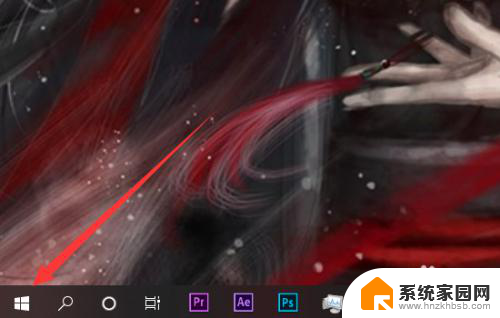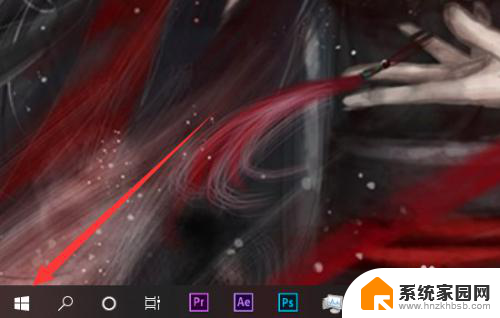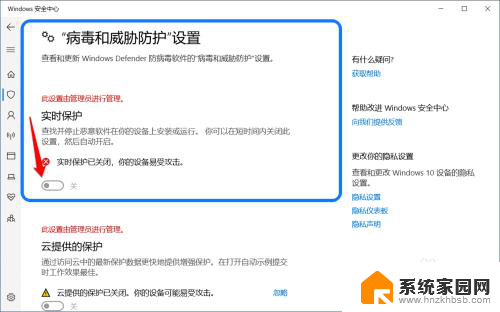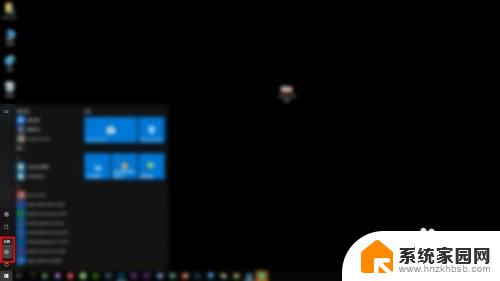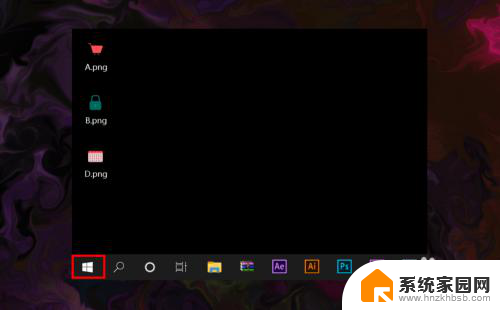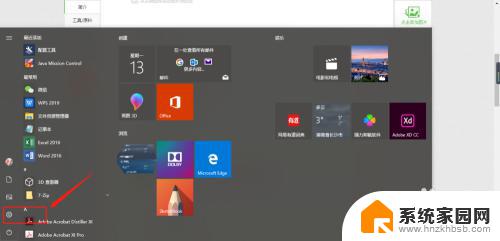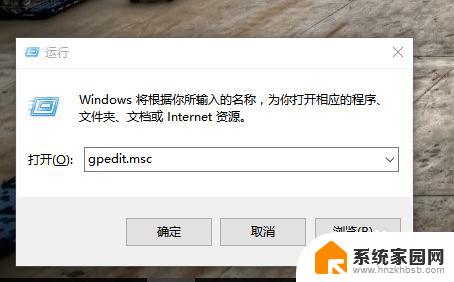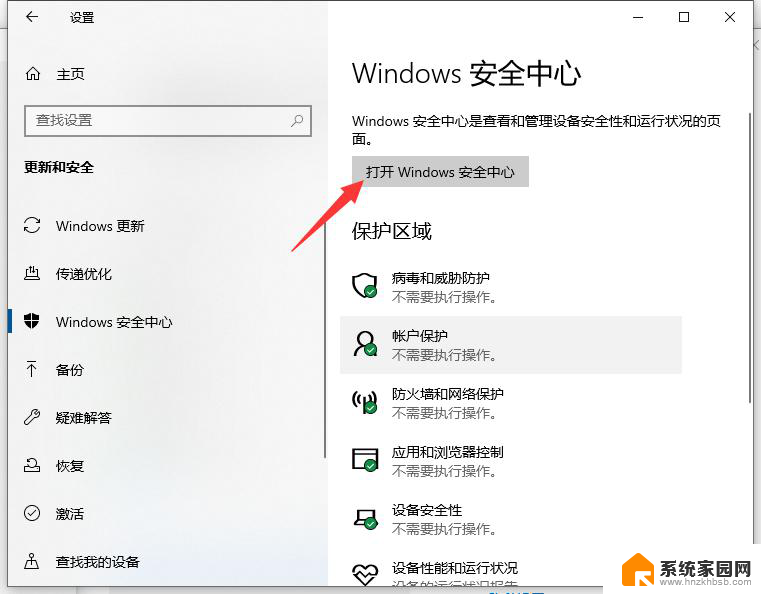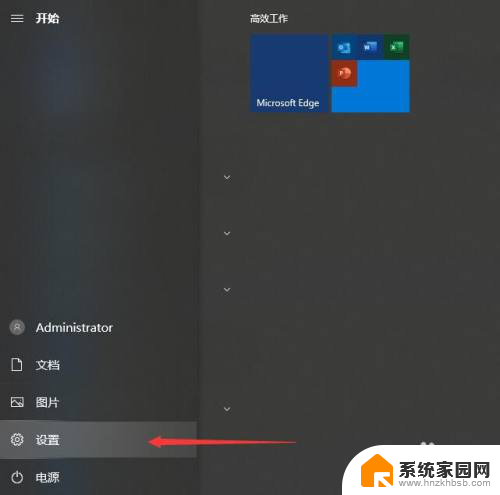怎么关闭电脑病毒和威胁防护 win10病毒和威胁防护关闭步骤
怎么关闭电脑病毒和威胁防护,电脑病毒和威胁防护是我们日常使用电脑时必须面对的问题,尤其在使用Windows 10操作系统时,关闭病毒和威胁防护是必不可少的步骤。为了保护我们的电脑和个人信息安全,我们需要了解如何正确关闭电脑病毒和威胁防护。本文将介绍一些简单而有效的步骤,帮助我们在Win10系统中关闭病毒和威胁防护,从而提高电脑的安全性和稳定性。
步骤如下:
1.关闭病毒防护这种小事非常的简单,首先当然是要找到设置啦!点击页面左下角“菜单”(或者按键盘上的也可以),点击菜单选项中的“设置”图标。
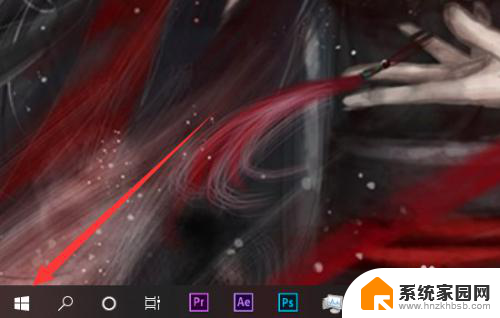
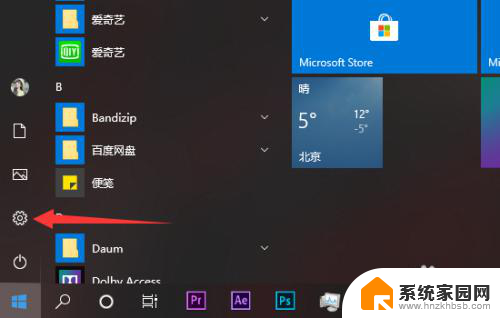
2.在设置的茫茫选项中下拉找到并点击最后的“更新与安全”选项,没错。关闭病毒防护最关键的就是找到这个选项!
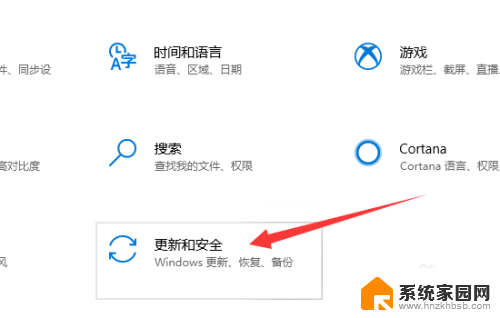
3.进入更新与安全选项中在左侧有选项栏,进入“Windows安全中心”,并选择“病毒和威胁防护”选项。(找了这么久终于找到这个选项了!!)
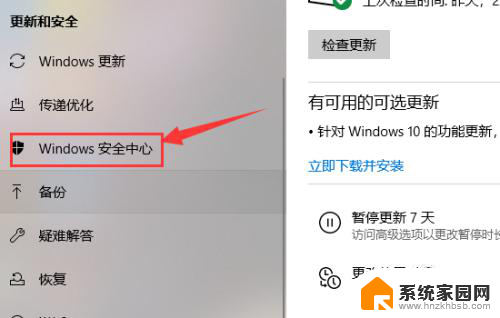
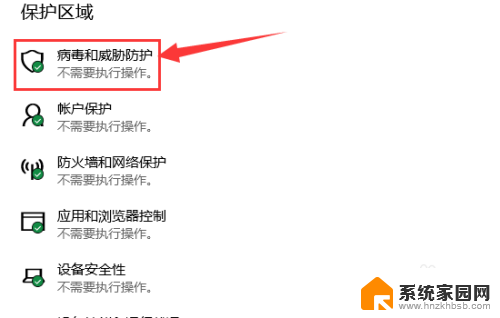
4.进入“病毒和威胁防护”后找到“病毒和威胁防护”设置选项,点击下方的管理设置。把“云保护”和“自动提交样本”等选项全部关闭。
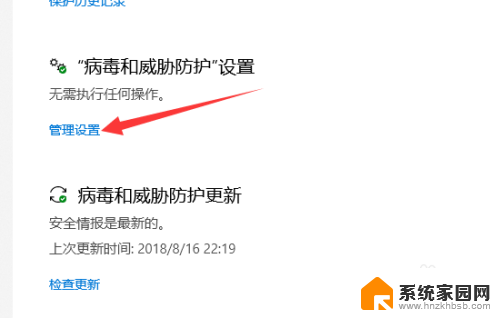
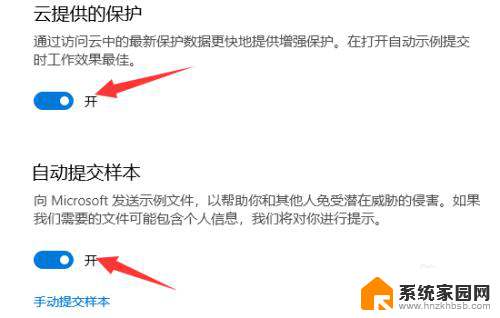
5.返回上一界面,将界面拉到底。找到“Windows Defenfer防病毒软件选项”将下面的定期扫描关闭就完成啦。
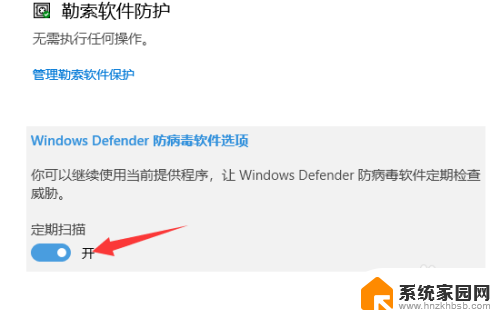
以上就是关闭电脑病毒和威胁防护的全部内容,有需要的用户可以按照这些步骤进行操作,希望这些步骤能对大家有所帮助。